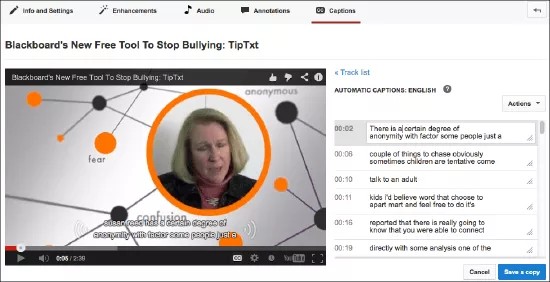Açıklamalı altyazı ekleme hakkında
Öğrencilerin video içeriğine tam katılımını istiyorsanız açıklamalı altyazı ekleyin. Videoya açıklamalı altyazı ekleme, sağır veya işitme engelli kişiler için erişilebilir içerik oluşturur. Açıklamalı altyazılar gürültülü bir ortamda çalışan kişiler için de önemlidir. Açıklamalı altyazılar video içeriğine bir boyut daha ekleyerek belirli nörolojik işleme sorunları olan öğrenciler, ana dili farklı olanlar, temel okuryazarlık kazanmaya çalışan yetişkinler ve okumayı yeni öğrenen çocuklar için daha zengin bir öğrenme deneyimi oluşturur.
Farklı açıklamalı altyazı türleri
Aşağıdaki liste farklı açıklamalı altyazı türlerini içermektedir. Açıklamalı altyazı türlerinin hepsi erişilebilirlik gereksinimlerinin tamamını karşılamaz.
- Kapalı Açıklamalı Altyazılar: Açıklamalı altyazılara sahip videolar, bilinen CC simgesiyle
gösterilir. Kapalı açıklamalı altyazıların kullanımı isteğe bağlıdır. Kullanıcılar video oynatıcılarını veya başka denetimler kullanarak bunları açıp kapatabilir. Televizyondaki videolar için açıklamalı altyazı ABD'de satılan tüm televizyonlarda donanımın bir parçası olan kod çözücü tarafından okunur. Web'deki videolar için açıklamalı altyazı, medya oynatıcısı tarafından okunur (açıklamalı altyazıları destekliyorsa). Medya oynatıcıların tüm sürümleri açıklamalı altyazıları desteklemez. Açıklamalı altyazılar asıl video akışının bir parçası değildir ve ayrı bir metin akışında yer alır.
Kapalı açıklamalı altyazılara erişmek isteyen kullanıcıların kullandıkları televizyonda veya medya oynatıcıda bunu nasıl açacaklarını bilmesi gerekir. Kursunuzdaki kullanıcılar için talimatlar ekleyin.
- Açık Açıklamalı Altyazılar: Web'den erişilen videolarda görüntü üstü metin sağlamak için açık açıklamalı altyazıları kullanabilir. Video akışının bir parçası olduklarından açık açıklamalı altyazılar her zaman görüntülenir. Açık açıklamalı altyazılar farklı medya oynatıcısı özelliklerine bağlı değildir. Kullanıcıların açıklamalı altyazıların nasıl açılacağını bilmesi gerekmez. Açık açıklamalı altyazıların bir dezavantajı, video sıkıştırıldığında kalitede ve okunurlukta düşme olabilmesidir. Ayrıca bazı kullanıcıların dikkatini dağıtabilir.
- Ses Açıklaması: "Zemin gıcırtısı" veya "cam kırılması" gibi ses efektlerinin yazılı açıklamalarının eklenmesi, izleyicilere daha zengin bir deneyim sağlayabilir. Ses açıklamaları açık ve açıklamalı altyazıların bir parçasıdır. Bir anlatanın sağlamadığı eksik bilgileri tamamlayabilirler. Örneğin, anlatan "Gördüğünüz gibi bu üç ana nokta sonucu desteklemektedir " der ancak bu üç ana noktanın ne olduğunu söylemezse ses açıklaması eksik bilgileri açıklamalı altyazıda sağlayabilir.
Örnekte ses açıklamasının gerekli olmasından kaçınmanın en kolay yolu, görsel bilgilerin ayrıntılarını sesli olarak takip eden bir anlatım içeren bir görsel senaryo olmasıdır.
- Gerçek Zamanlı Açıklamalı Altyazı: Video akışı veya Blackboard Collaborate oturumu gibi eşzamanlı bir etkinlik sırasında gerçekleşen, gerçek zamanlı altyazı ya da gerçek zamanlı metin olarak da bilinen, telefonlara yönelik TDD/TTY hizmetine benzeyen bir transkripsiyon hizmetidir. Metin dökümü hizmetleri Blackboard Learn'den ayrıdır. Hizmetin genellikle bir maliyeti vardır ve etkinlikten önce organize edilmesi gerekir.
- Altyazılar: Sadece diyaloğu çeviren ve ses efektlerini veya başka açıklama içermeyen altyazılar izleyicilerin görme ve işitme yetisi olduğunu varsayar. Sadece konuşulan diyalog için açıklama altyazısı eklenir ve genellikle farklı bir dile çevrilir.
Altyazılı içerik bulma
Kursunuza altyazılı içerik eklemenin en kolay ve en hızlı yolu hâlihazırda altyazısı olan videoları bulmaktır. Videoların nispeten küçük bir yüzdesinde açıklamalı altyazı vardır, ancak aramanızı filtreleyerek bunları bulabilirsiniz. YouTube'da, arama teriminizi girin ve ardından bir virgül koyup cc yazın. Örneğin, MOOC'lar hakkındaki altyazılı videolar için arama yaparken, arama kutusuna "MOOC, cc" yazın.
iTunes ve Hulu açıklamalı altyazısı bulunan videoları bulmanıza yardımcı olan filtrelere sahiptir. Bir videonun altyazısı olması, asıl içeriğinin altyazısız videolardan daha iyi veya daha kötü olduğu anlamına gelmez. Kursunuza altyazılı video eklemeden önce, videonun tamamını oynatarak altyazıların doğruluğundan ve içeriğin beklediğiniz gibi olduğundan emin olun.
YouTube'da bir videoya altyazı ekleme
Sahibi olduğunuz (yani YouTube™ hesabınıza yüklediğiniz) herhangi bir videoya açıklamalı altyazı ekleyebilirsiniz. YouTube'un otomatik altyazı hizmeti, videolarınıza altyazı eklemek için sağlam bir başlangıç sunar.
Resmi olmayan videolar yapıyor da olsanız bir görsel senaryo kullanmanız önemlidir. Bir anahat oluşturun ve söyleyeceklerinizi yazdırın. Bu başlarken biraz zaman alır ancak uzun vadede zaman kazandırır. Bir görsel senaryo ile videonuzda anlatımınız daha iyi olur ve daha az çekim tekrarı yaparsınız. Ek olarak, altyazı düzenleyicisine yeniden yazmak zorunda kalmadan anlatımınızı kopyalayıp YouTube'a yapıştırabilirsiniz.
- Bir anahat yazın ve temel bir görsel senaryo hazırlayın.
- Videonuzu oluşturun.
- Videoyu YouTube'a yükleyin.
- İki-altı saat bekleyin.
- Tekrar YouTube oturumu açın ve Video Yöneticisi'ni seçin.
- Düzenle'yi ve ardından Altyazılar'ı seçin.
- Otomatik Açıklamalı Altyazılar'ı seçin.
- Mevcut altyazıları düzenleyin. Otomatik tahminler bazen çok gülünç olduğundan bu eğlencelidir.
YouTube'un otomatik altyazıları mükemmellikten çok uzak olsa de, işin yaklaşık %80'ini yapar. Konuşma sesiniz ve diksiyonunuz ne kadar anlaşılır olursa o kadar iyi sonuç alırsınız. Otomatik açıklama aracının en iyi tarafı, zaman kodlarının içeriğinizle senkronize olmasıdır. Tüm yapmanız gereken her kare için mevcut metni düzenlemektir.